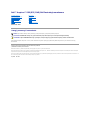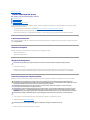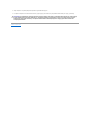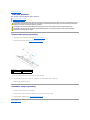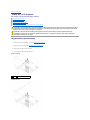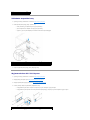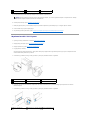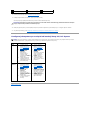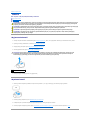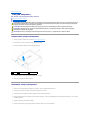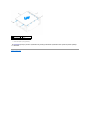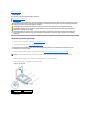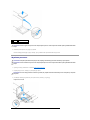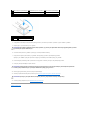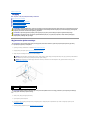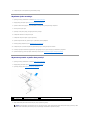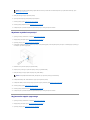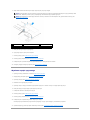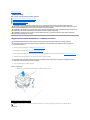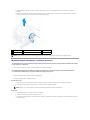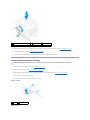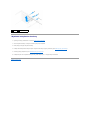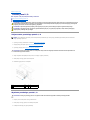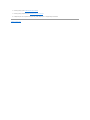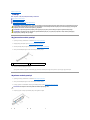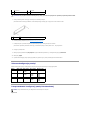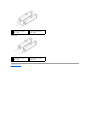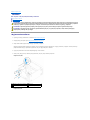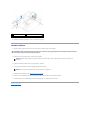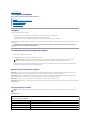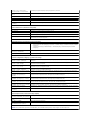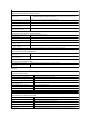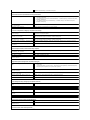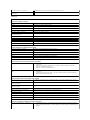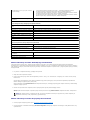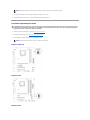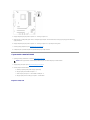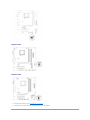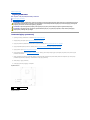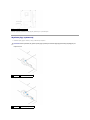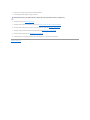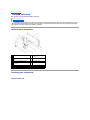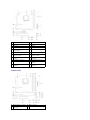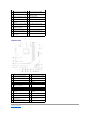Dell™Inspiron™535/537/545/546Instrukcjaserwisowa
Modele DCME i DCMF
Uwagi, przestrogi i ostrzeżenia
JeślizakupionokomputerfirmyDell™zseriin,żadne odniesienia do systemu operacyjnego Microsoft®Windows®zawarte w tym dokumencie nie mają
zastosowania.
Informacje zawarte w tym dokumencie mogąulec zmianie bez uprzedzenia.
©2009DellInc.Wszelkieprawazastrzeżone.
PowielaniedokumentuwjakikolwieksposóbbezpisemnejzgodyfirmyDellInc.jestsurowozabronione.
Znaki towarowe użyte w tekście: Dell, logo DELL oraz Inspiron stanowiąwłasnośćfirmy Dell Inc.; Microsoft i Windows sąznakami towarowymi lub zastrzeżonymi znakami towarowymi
firmy Microsoft Corporation w Stanach Zjednoczonych i/lub w innych krajach.
Tekst może zawieraćtakże inne znaki towarowe i nazwy towarowe odnoszące siędopodmiotówposiadają cychprawadotychznakówinazwlubdoichproduktów.FirmaDellInc.nie
rości sobie żadnychprawdoznakówinazwhandlowychinnychniżjej własne.
Luty2009Wer.A00
Przegląd techniczny
Przed rozpoczęciem pracy
Pokrywa komputera
Pokrywa przednia
Pamięć
Karty PCI i PCI Express
Napędy
Wentylatory
Przedni panel I/O
Procesor
Płyta systemowa
Zasilacz
Bateria
Konfiguracja systemu
UWAGA: Napis UWAGA wskazuje ważnąinformację, którapozwalalepiejwykorzystaćposiadany komputer.
PRZESTROGA: PRZESTROGA wskazuje na ryzyko uszkodzenia sprzętu lub utraty danych w razie nieprzestrzegania instrukcji.
OSTRZEŻENIE: Napis OSTRZEŻENIEinformujeosytuacjach,wktórychwystępuje ryzyko uszkodzenia sprzętu, obrażeńciała lub śmierci.

Powrótdospisutreści
Przed rozpoczęciem pracy
Dell™Inspiron™535/537/545/546Instrukcjaserwisowa
Parametry techniczne
Zalecane narzędzia
Wyłączanie komputera
Instrukcje dotyczące bezpieczeństwa
W tym rozdziale zostały przedstawione procedury demontażu i montażu podzespołówwkomputerze.Oileniepodanoinaczej,każda procedura zakłada
spełnienie następującychwarunków:
l Użytkownik wykonałczynności opisane w rozdziałach Wyłączanie komputera i Instrukcje dotyczące bezpieczeństwa.
l Użytkownik zapoznałsięz informacjami dotyczącymi bezpieczeństwa,którezostały dostarczone z komputerem.
l Element można wymienićlub — jeśli zostałzakupiony oddzielnie — zainstalować, wykonując procedurędemontażu w odwrotnej kolejności.
Parametry techniczne
Dane techniczne komputera znajdująsięw dokumencie Instrukcja konfiguracji dostarczonym z komputerem lub w witrynie pomocy technicznej firmy Dell pod
adresem support.dell.com.
Zalecane narzędzia
Procedury przedstawione w tym dokumencie mogąwymagaćużycia następujących narzędzi:
l Mały wkrętak krzyżakowy
l Mały wkrętak z płaskim grotem
Wyłączanie komputera
1. Zamknij system operacyjny.
2. Sprawdź, czy komputer i wszystkie podłączone urządzenia sąwyłączone. Jeśli komputer i podłączone do niego urządzenia nie wyłączyły się
automatycznie po wyłączeniu systemu operacyjnego, naciśnij przycisk zasilania i przytrzymaj go przez około 4 sekundy w celu ich wyłączenia.
Instrukcje dotyczące bezpieczeństwa
Stosowanie siędo poniższych zaleceńdotyczących bezpieczeństwa pomoże w zapewnieniu bezpieczeństwa użytkownika oraz w ochronie komputera.
1. W celu uniknięcia zarysowania obudowy komputera umieśćkomputer na płaskiej i czystej powierzchni roboczej.
2. Wyłącz komputer (patrz Wyłączanie komputera).
3. Odłącz od komputera wszystkie kable telefoniczne i sieciowe.
PRZESTROGA: Aby zapobiec utracie danych, należy zapisaći zamknąćwszystkie otwarte pliki i zakończyćwszystkie programy.
OSTRZEŻENIE: Przed przystąpieniem do wykonywania czynności wymagających otwarcia obudowy komputera należy zapoznaćsięz
instrukcjami dotyczącymi bezpieczeństwa dostarczonymi z komputerem. Więcej informacji o zasadach bezpieczeństwa znajduje sięna stronie
dotyczącejprzestrzeganiaprzepisówpodadresemwww.dell.com/regulatory_compliance.
PRZESTROGA: Naprawiaćkomputer może tylko przeszkolony pracownik serwisu. Uszkodzenia wynikające z napraw serwisowych
nieautoryzowanych przez firmęDell nie sąobjęte gwarancją.
PRZESTROGA: Przy odłączaniu kabla należy pociągnąćza wtyczkęlubuchwyt,aniezasamkabel.Niektórekablesąwyposażone w złącza z
zatrzaskami blokującymi — w przypadku odłączania kabla tego typu należy wcześniej przycisnąćzatrzaski. Pociągając za złącza, należy je
trzymaćw linii prostej, aby uniknąćwygięciastyków.Przedpodłączeniem kabla należy sprawdzić, czy oba złącza sąprawidłowo skierowane i
wyrównane.
PRZESTROGA: Aby uniknąćuszkodzenia komputera, wykonaj następujące czynności przed rozpoczęciem pracy wewnątrz komputera.
PRZESTROGA: Kabel sieciowy należy odłączyćnajpierw od komputera, a następnie od urządzenia sieciowego.

4. Odłącz komputer i wszystkie podłączone urządzenia od gniazdek elektrycznych.
5. Po odłączeniu komputera od źródła zasilania naciśnij i przytrzymaj przycisk zasilania, aby odprowadzićładunki elektryczne z płyty systemowej.
Powrótdospisutreści
PRZESTROGA: Przed dotknięciem dowolnego elementu wewnątrz komputera należy pozbyćsięładunkówelektrostatycznychzciała, dotykając
dowolnejnielakierowanejpowierzchnikomputera,np.metalowychelementówztyłu komputera. Podczas pracy należy okresowo dotykać
nielakierowanej powierzchni metalowej w celu odprowadzenia ładunkówelektrostatycznych,któremogłyby spowodowaćuszkodzenie
wewnętrznychelementów.

Powrótdospisutreści
Pokrywa przednia
Dell™Inspiron™535/537/545/546Instrukcjaserwisowa
Zdejmowanie pokrywy przedniej
Zakładanie pokrywy przedniej
Zdejmowanie pokrywy przedniej
1. Wykonaj procedury przedstawione w rozdziale Przed rozpoczęciem pracy.
2. Zdejmij pokrywękomputera (patrz Zdejmowanie pokrywy komputera).
3. Złap i unieśkolejno uchwyty pokrywy, aby zdjąćjąz panelu przedniego.
4. Obróćpokrywęi odciągnij jąod przedniej części komputera, aby uwolnićzaciskipokrywyzzatrzasków.
5. Odłóżpokrywęw bezpieczne miejsce.
Zakładanie pokrywy przedniej
1. Wyrównajiwsuńzaciskipokrywydozatrzasków.
2. Obracaj osłonęw kierunku komputera do momentu, ażuchwyty pokrywy wskocząna miejsce.
3. Zamontuj pokrywękomputera (patrz Zakładanie pokrywy komputera).
Powrótdospisutreści
OSTRZEŻENIE: Przed przystąpieniem do czynności wymagających otwarcia obudowy komputera należy zapoznaćsięz instrukcjami dotyczącymi
bezpieczeństwa dostarczonymi z komputerem. Więcej informacji o zasadach bezpieczeństwa znajduje sięna stronie dotyczącej przestrzegania
przepisówpodadresemwww.dell.com/regulatory_compliance.
OSTRZEŻENIE: Aby uniknąćporażenia prądem, przed zdjęciem pokrywy należy zawsze odłączyćkomputer od gniazda elektrycznego.
OSTRZEŻENIE: Nie należy korzystaćz komputera, jeśliktórakolwiekpokrywa(wtympokrywykomputera,ramki,elementyzaślepiające,
zaślepki panelu przedniego itd.) jest zdjęta.
1
pokrywa
2
uchwyty pokrywy (3)
3
zaciski pokrywy (3)
4
zatrzaski (3)

Powrótdospisutreści
Karty PCI i PCI Express
Dell™Inspiron™535/537/545/546Instrukcjaserwisowa
Wyjmowanie wspornika karty
Zakładanie wspornika karty
Wyjmowanie kart PCI i PCI Express
Wymiana kart PCI i PCI Express
Konfiguracja komputera po usunięciu lub instalacji karty PCI/PCI Express
Wyjmowanie wspornika karty
1. Wykonaj procedury przedstawione w rozdziale Przed rozpoczęciem pracy.
2. Zdejmij pokrywękomputera (patrz Zdejmowanie pokrywy komputera).
3. Wkręćwkręt mocujący kartędo wspornika.
4. Wyjmij wspornik i odłóżw bezpieczne miejsce.
Inspiron™535/537
Inspiron 545/546
OSTRZEŻENIE: Przed przystąpieniem do czynności wymagających otwarcia obudowy komputera należy zapoznaćsięz instrukcjami dotyczącymi
bezpieczeństwa dostarczonymi z komputerem. Więcej informacji o zasadach bezpieczeństwa znajduje sięna stronie dotyczącej przestrzegania
przepisówpodadresemwww.dell.com/regulatory_compliance.
OSTRZEŻENIE: Aby uniknąćporażenia prądem, przed zdjęciem pokrywy należy zawsze odłączyćkomputer od gniazda elektrycznego.
OSTRZEŻENIE: Nie należy korzystaćz komputera, jeśliktórakolwiekpokrywa(wtympokrywykomputera,ramki,elementyzaślepiające,
zaślepki panelu przedniego itd.) jest zdjęta.
1
wkręt
2
wspornik podtrzymujący kartę

Zakładanie wspornika karty
1. Wykonaj procedury przedstawione w rozdziale Przed rozpoczęciem pracy.
2. Załóżwspornik podtrzymujący kartęi sprawdź, czy:
l zacisk prowadnicy jest dopasowany do wycięcia prowadnicy,
l górnekrawędzie kart i zaślepek nie wystająnad poprzeczkę,
l wycięcieugórykartylubzaślepki jest osadzone na elemencie naprowadzającym.
3. Przymocuj wspornik podtrzymujący kartę, dokręcając wkręt.
Wyjmowanie kart PCI i PCI Express
1. Wykonaj procedury przedstawione w rozdziale Przed rozpoczęciem pracy.
2. Zdejmij pokrywękomputera (patrz Zdejmowanie pokrywy komputera).
3. Zdejmij wspornik podtrzymujący kartę(patrz Wyjmowanie wspornika karty).
4. W razie potrzeby odłącz wszystkie kable podłączone do karty.
l W przypadku karty PCI lub PCI Express x1: złap kartęzagórnekrawędzie i wyjmij ze złącza.
l W przypadku karty PCI Express x16: dociśnij mechanizm podtrzymujący, złap kartęzagórnekrawędzie i wyjmij ze złącza.
1
wspornik podtrzymujący kartę
2
wkręt
1
klamry naprowadzające (2)
2
wspornik podtrzymujący kartę
3
poprzeczka
4
element naprowadzający
5
zaślepka
6
wycięcie prowadnicy (2)
1
karta PCI Express x16
2
gniazdo karty PCI Express x16
3
zatrzask zabezpieczający

5. Jeśli wyjmujesz kartęna stałe, zamontuj zaślepkęw pustym otworze na gniazdo karty.
6. Zamontuj wspornik karty (patrz Zakładanie wspornika karty).
7. Nałóżpokrywękomputera, ponownie podłącz komputer i pozostałe urządzenia do gniazd elektrycznych, a następnie włącz ich zasilanie.
8. Usuństerownik karty z systemu operacyjnego.
9. Aby zakończyćprocedurędemontażu, patrz Konfiguracja komputera po usunięciu lub instalacji karty PCI/PCI Express.
Wymiana kart PCI i PCI Express
1. Wykonaj procedury przedstawione w rozdziale Przed rozpoczęciem pracy.
2. Zdejmij pokrywękomputera (patrz Zdejmowanie pokrywy komputera).
3. Zdejmij wspornik karty (patrz Wyjmowanie wspornika karty).
4. Przygotuj kartędo instalacji.
Informacje dotyczące konfigurowania karty, wykonywania wewnętrznych połączeńlub innego dostosowywania jej do użytku w komputerze można
znaleźćw dokumentacji dostarczonej z kartami.
5. Umieśćkartęw gnieździe i mocno jądociśnij. Sprawdź, czy karta jest prawidłowo osadzona w gnieździe.
6. Jeżeli karta PCI Express jest instalowana w złączu kart x16, należy ustawićkartętak, by szczelina blokująca była dopasowana do zatrzasku
zabezpieczającego.
7. Umieśćkartęw gnieździe i mocno jądociśnij. Sprawdź, czy karta jest prawidłowo osadzona w gnieździe.
4
mechanizm podtrzymujący
5
gniazdo karty PCI-Express x1
6
karta PCI Express x1
UWAGA: W pustych otworach gniazd kart musi byćzainstalowana zaślepka, aby zachowaćzgodnośćkomputera z certyfikatami FCC. Zaślepki
chroniątakże wnętrze komputera przed kurzem i zabrudzeniami.
1
prawidłowo osadzona karta
2
nieprawidłowo osadzona karta
3
poprzeczka
4
element naprowadzający
5
prawidłowo założona zaślepka
6
nieprawidłowo założona zaślepka
1
karta PCI Express x16
2
gniazdo karty PCI Express x16
3
zatrzask zabezpieczający

8. Zamontuj wspornik karty (patrz Zakładanie wspornika karty).
9. Podłączwszystkiekable,którepowinnybyćprzymocowane do karty.
Informacje dotyczące podłączania kabli do karty można znaleźćw dokumentacji karty.
10. Nałóżpokrywękomputera, ponownie podłącz komputer i pozostałe urządzenia do gniazd elektrycznych, a następnie włącz ich zasilanie.
11. Aby dokończyćinstalację, patrz Konfiguracja komputera po usunięciu lub instalacji karty PCI/PCI Express.
Konfiguracja komputera po usunięciu lub instalacji karty PCI/PCI Express
Powrótdospisutreści
4
gniazdo karty PCI-Express x1
5
karta PCI Express x1
PRZESTROGA: Kable karty nie powinny biec nad kartami ani za nimi. Kable ułożone nad kartami mogąuniemożliwićwłaściwe zamknięcie
pokrywy komputera lub spowodowaćuszkodzenie sprzętu.
UWAGA: Aby uzyskaćinformacje na temat umiejscowienia złączy zewnętrznych, patrz Instrukcja konfiguracji. Aby uzyskaćinformacje na temat
instalowaniasterownikówioprogramowaniakarty,zapoznajsięz dokumentacjądostarczonąz kartą.
Zainstalowana
Usunięta
Karta
dźwiękowa
1. Uruchom program
konfiguracji systemu
(patrz Uruchamianie
programu konfiguracji
systemu).
2. Przejdźdo pozycji
Onboard Audio
Controller
(Zintegrowany
kontroler audio), a
następnie zmień
ustawienie na Disabled
(Nieaktywny).
3. Podłącz zewnętrzne
urządzenia audio do
odpowiednich złączy na
karcie dźwiękowej.
1. Uruchom program
konfiguracji systemu
(patrz Uruchamianie
programu konfiguracji
systemu).
2. Przejdźdo pozycji
Onboard Audio
Controller
(Zintegrowany kontroler
audio), a następnie
zmieńustawienie na
Enabled (Aktywny).
3. Podłącz zewnętrzne
urządzenia audio do
złączy na tylnej ściance
komputera.
Karta
sieciowa
1. Uruchom program
konfiguracji systemu
(patrz Uruchamianie
programu konfiguracji
systemu).
2. Przejdźdo pozycji
Onboard LAN
Controller
(Zintegrowany
kontroler sieci LAN), a
następnie zmień
ustawienie na Disabled
(Nieaktywny).
3. Podłącz kabel sieciowy
do złącza na karcie
sieciowej.
1. Uruchom program
konfiguracji systemu
(patrz Uruchamianie
programu konfiguracji
systemu).
2. Przejdźdo pozycji
Onboard LAN Controller
(Zintegrowany kontroler
sieci LAN), a następnie
zmieńustawienie na
Enabled (Aktywny).
3. Podłącz kabel sieciowy
do zintegrowanego
złącza sieciowego.

Powrótdospisutreści
Bateria
Dell™Inspiron™535/537/545/546Instrukcjaserwisowa
Wyjmowanie baterii
Wymiana baterii
Wyjmowanie baterii
1. ZanotujwszystkieustawieniaekranówBIOS(patrzKonfiguracja systemu),takbymócjepoprawnieodtworzyćpo zainstalowaniu nowej baterii.
2. Wykonaj procedury przedstawione w rozdziale Przed rozpoczęciem pracy.
3. Zdejmij pokrywękomputera (patrz Zdejmowanie pokrywy komputera).
4. Odszukaj gniazdo baterii (patrz Elementy płyty systemowej).
5. Naciśnij dźwignięzwalniającąbaterii, aby wyjąćbaterię.
Wymiana baterii
1. Włóżdo gniazda nowąbaterię(CR2032) stronąoznaczonąznakiem „+”dogóryizamocujjąprzez dociśnięcie jej w gnieździe.
2. Zamontuj pokrywękomputera (patrz Zakładanie pokrywy komputera).
3. Podłącz komputer i pozostałe urządzenia do gniazd elektrycznych, a następnie włącz ich zasilanie.
4. Uruchom program konfiguracji systemu (patrz Uruchamianie programu konfiguracji systemu)iprzywróćustawienia zapisane w krok 1.
OSTRZEŻENIE: Przed przystąpieniem do czynności wymagających otwarcia obudowy komputera należy zapoznaćsięz instrukcjami dotyczącymi
bezpieczeństwa dostarczonymi z komputerem. Więcej informacji o zasadach bezpieczeństwa znajduje sięna stronie dotyczącej przestrzegania
przepisówpodadresemwww.dell.com/regulatory_compliance.
OSTRZEŻENIE: Nieprawidłowe zamocowanie nowej baterii grozi jej wybuchem. Baterięnależy wymieniaćtylko na innąbateriętego samego typu
lub jej odpowiednik zalecany przez producenta. Zużyte baterie należy utylizowaćzgodnie z instrukcjami producenta.
OSTRZEŻENIE: Aby uniknąćporażenia prądem, przed zdjęciem pokrywy należy zawsze odłączyćkomputer od gniazda elektrycznego.
OSTRZEŻENIE: Nie należy korzystaćz komputera, jeśliktórakolwiekpokrywa(wtympokrywykomputera,ramki,elementyzaślepiające,
zaślepki panelu przedniego itd.) jest zdjęta.
PRZESTROGA: Baterięnależy podważyćw gnieździe tępym narzędziem, uważając, aby nie dotknąćnarzędziem płyty systemowej. Przed
podważeniem baterii należy upewnićsię, że narzędzie zostało wsunięte między baterięa gniazdo. W przeciwnym razie może dojśćdo
uszkodzenia płyty systemowej przez oderwanie gniazda lub przerwanie ścieżek na płycie systemowej.
1
dźwignia zwalniająca baterii

Powrótdospisutreści
Pokrywa komputera
Dell™Inspiron™535/537/545/546Instrukcjaserwisowa
Zdejmowanie pokrywy komputera
Zakładanie pokrywy komputera
Zdejmowanie pokrywy komputera
1. Wykonaj procedury przedstawione w rozdziale Przed rozpoczęciem pracy.
2. Połóżkomputer na boku, tak aby pokrywa znajdowała sięnagórze.
3. Za pomocąśrubokręta odkręćdwa wkręty mocujące pokrywę.
4. Wymontuj pokrywę, odsuwając jąod przodu komputera i unosząc.
5. Odłóżpokrywęna bok w bezpieczne miejsce.
Zakładanie pokrywy komputera
1. Upewnij się, że wszystkie kable sąpodłączone, i ułóżje tak, aby nie utrudniały założenia pokrywy.
2. Upewnij się, że wewnątrz komputera nie pozostały narzędzia ani inne części.
3. Wyrównajwypustkinaspodziekomputerawzględemotworówwzdłużjego krawędzi.
4. Dociśnij pokrywękomputera i przesuńjąw kierunku przodu komputera, ażusłyszysz odgłos kliknięcialubpoczujeszopórświadczący o tym, że została
prawidłowo założona.
5. Sprawdź, czy pokrywa jest właściwie osadzona.
6. Umieśćw otworach dwa wkręty mocujące pokrywękomputera i dokręćja za pomocąśrubokręta.
OSTRZEŻENIE: Przed przystąpieniem do czynności wymagających otwarcia obudowy komputera należy zapoznaćsięz instrukcjami dotyczącymi
bezpieczeństwa dostarczonymi z komputerem. Więcej informacji o zasadach bezpieczeństwa znajduje sięna stronie dotyczącej przestrzegania
przepisówpodadresemwww.dell.com/regulatory_compliance.
OSTRZEŻENIE: Aby uniknąćporażenia prądem, przed zdjęciem pokrywy należy zawsze odłączyćkomputer od gniazda elektrycznego.
OSTRZEŻENIE: Nie należy korzystaćz komputera, jeśliktórakolwiekpokrywa(wtympokrywykomputera,ramki,elementyzaślepiające,
zaślepki panelu przedniego itd.) jest zdjęta.
PRZESTROGA: Upewnij się, że dostępna jest wystarczająca ilośćmiejsca na pokrywę— przynajmniej 30 cm miejsca na biurku.
1
wkręty (2)
2
pokrywa komputera
3
przódkomputera

Powrótdospisutreści
Procesor
Dell™Inspiron™535/537/545/546Instrukcjaserwisowa
Wymontowywanie procesora
Wymiana procesora
Wymontowywanie procesora
1. Wykonaj procedury przedstawione w rozdziale Przed rozpoczęciem pracy.
2. Zdejmij pokrywękomputera (patrz Zdejmowanie pokrywy komputera).
3. Wymontujzespółwentylatora i radiatora procesora z komputera (patrz Wyjmowanie zespołu wentylatora i radiatora procesora).
4. Naciśnij dźwignięzwalniającąwdółi na zewnątrz, aby uwolnićjąspodzaczepu,któryjązabezpiecza.
5. Otwórzpokrywęprocesora (jeśli komputer jest w niąwyposażony).
Inspiron™535/537/545
Inspiron 546
OSTRZEŻENIE: Przed przystąpieniem do czynności wymagających otwarcia obudowy komputera należy zapoznaćsięz instrukcjami dotyczącymi
bezpieczeństwa dostarczonymi z komputerem. Więcej informacji o zasadach bezpieczeństwa znajduje sięna stronie dotyczącej przestrzegania
przepisówpodadresemwww.dell.com/regulatory_compliance.
OSTRZEŻENIE: Aby uniknąćporażenia prądem, przed zdjęciem pokrywy należy zawsze odłączyćkomputer od gniazda elektrycznego.
OSTRZEŻENIE: Nie należy korzystaćz komputera, jeśliktórakolwiekpokrywa(wtympokrywykomputera,ramki,elementyzaślepiające,
zaślepki panelu przedniego itd.) jest zdjęta.
PRZESTROGA: Opisane tu czynności powinni wykonywaćtylko użytkownicy zaznajomieni z procedurami wymontowywania i instalowania
sprzętu. Nieprawidłowe wykonanie procedur może doprowadzićdo uszkodzenia płyty systemowej. Wsparcie techniczne, patrz Instrukcja
konfiguracji.
PRZESTROGA: Pomimo plastikowej osłonyzespółradiatora może podczas normalnej pracy osiągaćbardzo wysokątemperaturę. Przed
dotknięciem go poczekaj, ażostygnie.
UWAGA: O ile nowy procesor nie wymaga użycia nowego radiatora, zainstaluj nowy procesor z dotychczas używanym zespołem radiatora.
1
pokrywa procesora
2
procesor
3
gniazdo
4
dźwignia zwalniająca

6. Delikatnie podnieśprocesor, aby wyjąćgo z gniazda.
Pozostaw dźwignięzwalniającąw pozycji otwartej, aby w gnieździe można było zainstalowaćnowy procesor.
Wymiana procesora
1. Wykonaj procedury przedstawione w rozdziale Przed rozpoczęciem pracy.
2. Rozpakuj nowy procesor, uważając, by nie dotykaćjego spodu.
3. Jeśli dźwignia zwalniająca gniazda nie jest w pełni otwarta, przestaw jąw tępozycję.
Inspiron 535/537/545
1
procesor
2
dźwignia zwalniająca
3
gniazdo
PRZESTROGA: Podczas wyjmowania procesora nie należy dotykaćstykówiniewolnodopuścićdokontaktustykówzjakimikolwiekciałami
obcymi.
PRZESTROGA: Pozbądźsięładunkówelektrycznychzciała, dotykając niemalowanej powierzchni metalowej z tyłu komputera.
PRZESTROGA: Podczas instalowania procesora nie należy dotykaćstykówiniewolnodopuścićdokontaktustykówzjakimikolwiekciałami
obcymi.
PRZESTROGA: Procesor należy prawidłowo umieścićw gnieździe, aby zapobiec trwałemu uszkodzeniu procesora i komputera po włączeniu
komputera.

Inspiron 546
4. WprzypadkumodeluInspiron535/537/545wyrównajprzednieitylnerowkinaprocesorzezprzednimiitylnymirowkamiwgnieździe.
5. Dopasuj styk nr 1 procesora do styku nr 1 gniazda.
6. Ostrożnie umieśćprocesor w gnieździe i upewnij się, że zostałprawidłowo osadzony.
7. Kiedy procesor będzie w pełni osadzony w gnieździe, zamknij pokrywęprocesora (jeśli komputer jąposiada).
Upewnij się, że zakładka na pokrywie procesora znajduje siępod środkowym zatrzaskiem pokrywy na gnieździe.
8. Przesuńdźwignięzwalniania gniazda z powrotem w stronęgniazda i zatrzaśnij na miejscu, aby zabezpieczyćprocesor.
9. Usuńpastętermoprzewodzącąze spodu radiatora.
10. Posmarujgórnąpowierzchnięprocesora pastątermoprzewodzącą.
11. Zamontujzespółradiatora/wentylatora procesora (patrz Wymiana zespołu wentylatora i radiatora procesora).
12. Zamontuj pokrywękomputera (patrz Zakładanie pokrywy komputera).
Powrótdospisutreści
1
przednie wycięcie naprowadzające
2
oznaczenie styku nr 1 procesora
3
tylne wycięcie naprowadzające
4
pokrywa procesora
5
środkowy zatrzask pokrywy
6
procesor
7
gniazdo
8
zaczep
9
dźwignia zwalniająca
1
gniazdo
2
oznaczenie styku nr 1 procesora
3
procesor
4
dźwignia zwalniająca
PRZESTROGA: Aby uniknąćuszkodzenia sprzętu, należy sprawdzić, czy procesor jest odpowiednio umieszczony względem gniazda, a podczas
jego instalacji nie używaćnadmiernej siły.
PRZESTROGA: Należy pamiętaćo nałożeniu świeżej pasty termoprzewodzącej. Pasta termoprzewodząca jest niezbędna dla zapewnienia
właściwego odprowadzania ciepła, a tym samym umożliwienia wydajnej pracy procesora.
PRZESTROGA: Upewnij się, żezespółradiatora/wentylatora procesora jest prawidłowo osadzony i zabezpieczony.

Powrótdospisutreści
Napędy
Dell™Inspiron™535/537/545/546Instrukcjaserwisowa
Wyjmowanie dysku twardego
Wymiana dysku twardego
Wymontowywanie czytnika kart pamięci
Wymiana czytnika kart pamięci
Wyjmowanie napędu optycznego
Wymiana napędu optycznego
Wyjmowanie dysku twardego
1. Wykonaj procedury przedstawione w rozdziale Przed rozpoczęciem pracy.
2. Zdejmij pokrywękomputera (patrz Zdejmowanie pokrywy komputera).
3. Odłącz od dysku twardego kabel danych oraz kabel zasilający.
4. Odkręćcztery wkręty mocujące dysk twardy.
5. Wysuńdysk ku tyłowi komputera.
6. Jeśli wyjęcie dysku twardego powoduje zmianękonfiguracji dysku, należy pamiętaćo wprowadzeniu tych zmian w konfiguracji systemu (patrz
Konfiguracja systemu).
7. Zamontuj pokrywękomputera (patrz Zakładanie pokrywy komputera).
OSTRZEŻENIE: Przed przystąpieniem do czynności wymagających otwarcia obudowy komputera należy zapoznaćsięz instrukcjami dotyczącymi
bezpieczeństwa dostarczonymi z komputerem. Więcej informacji o zasadach bezpieczeństwa znajduje sięna stronie dotyczącej przestrzegania
przepisówpodadresemwww.dell.com/regulatory_compliance.
OSTRZEŻENIE: Aby uniknąćporażenia prądem, przed zdjęciem pokrywy należy zawsze odłączyćkomputer od gniazda elektrycznego.
OSTRZEŻENIE: Nie należy korzystaćz komputera, jeśliktórakolwiekpokrywa(wtympokrywykomputera,ramki,elementyzaślepiające,
zaślepki panelu przedniego itd.) jest zdjęta.
PRZESTROGA: Jeśli wymieniasz dysk twardy zawierającydane,którechceszzachować, przed rozpoczęciem wykonywania tej procedury
sporządźkopięzapasowąswoichplików.
UWAGA: Jeśli jednocześnie nie dokonujesz wymiany dysku twardego, odłącz drugąkońcówkękabla danych od płyty systemowej i odłóżkabel na
bok. Kabla danych można użyćdopóźniejszej instalacji dysku twardego.
UWAGA: Umiejscowienie oraz liczba złączy SATA możeróżnićsięw zależności od modelu komputera. Aby uzyskaćdalsze informacje, patrz
Elementy płyty systemowej.
1
wkręty (4)
2
kabel zasilania
3
kabel danych
4
złącze SATA (na płycie systemowej)
PRZESTROGA: Należy zachowaćostrożność, aby nie zarysowaćwkrętakiemotworównawkręty, ponieważw tych miejscach jest odsłonięty
zespółpłytek drukowanych dysku twardego.

8. Podłącz komputer i inne urządzenia do gniazda elektrycznego.
Wymiana dysku twardego
1. Wykonaj procedury przedstawione w rozdziale Przed rozpoczęciem pracy.
2. Zdejmij pokrywękomputera (patrz Zdejmowanie pokrywy komputera).
3. Sprawdźw dokumentacji napędu, czy jest odpowiednio skonfigurowany pod kątem danego komputera.
4. Wsuńdysk twardy do wnęki.
5. Wyrównajidokręćcztery wkręty mocujące dysk twardy do wnęki.
6. Podłącz kable zasilania oraz danych do dysku.
7. Podłącz kabel danych do złącza na płycie systemowej.
8. Sprawdźwszystkie kable, aby upewnićsię, że sąwłaściwie i pewnie podłączone.
9. Zamontuj pokrywękomputera (patrz Zakładanie pokrywy komputera).
10. Podłącz komputer i pozostałe urządzenia do gniazd elektrycznych, a następnie włącz ich zasilanie.
11. Instrukcje dotyczące instalowania oprogramowania wymaganego do pracy dysku znajdująsięw dokumentacji urządzenia.
12. Sprawdźkonfiguracjęsystemu pod kątem ewentualnych zmian (patrz Uruchamianie programu konfiguracji systemu).
Wymontowywanie czytnika kart pamięci
1. Wykonaj procedury przedstawione w rozdziale Przed rozpoczęciem pracy.
2. Zdejmij pokrywękomputera (patrz Zdejmowanie pokrywy komputera).
3. Wymontuj pokrywę(patrz Zdejmowanie pokrywy przedniej).
4. Odłącz kabel FlexBay USB i kabel zasilania od tylnej części czytnika karty pamięci.
1
kabel zasilania
2
kabel FlexBay USB
3
czytnik kart pamięci (nie jest zamontowany we wszystkich komputerach)
4
wkręty specjalne (2)
5
złącze USB (na płycie systemowej)
UWAGA: Jeśli jednocześnie nie dokonujesz wymiany czytnika kart pamięci, odłącz drugąkońcówkękabla FlexBay USB od płyty systemowej i odłóż
kabel na bok. Kabel FlexBay USB może byćużytydopóźniejszego zainstalowania czytnika kart pamięci.

5. Odkręćdwa wkręty mocujące czytnik kart pamięci.
6. Wysuńczytnik kart pamięci przez przedniączęśćkomputera.
7. Zamontuj pokrywę(patrz Zakładanie pokrywy przedniej).
8. Zamontuj pokrywękomputera (patrz Zakładanie pokrywy komputera).
9. Podłącz komputer i pozostałe urządzenia do gniazd elektrycznych, a następnie włącz ich zasilanie.
Wymiana czytnika kart pamięci
1. Wykonaj procedury przedstawione w rozdziale Przed rozpoczęciem pracy.
2. Zdejmij pokrywękomputera (patrz Zdejmowanie pokrywy komputera).
3. Wymontuj pokrywę(patrz Zdejmowanie pokrywy przedniej).
4. W przypadku instalowania nowego czytnika kart pamięci, wyjmij metalowąpłytkę. Ustaw wkrętak krzyżowy we wcięciu w metalowej płytce i przekręćgo
na zewnątrz, aby złamaći wyjąćpłytkę.
5. Delikatnie wsuńczytnik kart pamięci do gniazda FlexBay.
6. Dopasuj otwory na wkręty w czytniku kart pamięci i otwory w gnieździe FlexBay.
7. Dokręćdwa wkręty mocujące czytnik kart pamięci do gniazda FlexBay.
8. Podłącz kabel FlexBay USB i kabel zasilania do tylnej części czytnika kart pamięci.
9. Podłącz kabel FlexBay USB do wewnętrznego złącza USB na płycie systemowej (patrz Elementy płyty systemowej).
10. Zamontuj pokrywę(patrz Zakładanie pokrywy przedniej).
11. Zamontuj pokrywękomputera (patrz Zakładanie pokrywy komputera).
12. Podłącz komputer i pozostałe urządzenia do gniazd elektrycznych, a następnie włącz ich zasilanie.
Wyjmowanie napędu optycznego
1. Wykonaj procedury przedstawione w rozdziale Przed rozpoczęciem pracy.
2. Zdejmij pokrywękomputera (patrz Zdejmowanie pokrywy komputera).
3. Wymontuj pokrywę(patrz Zdejmowanie pokrywy przedniej).
UWAGA: Umiejscowienie wewnętrznego złącza USB możeróżnićsięw zależności od modelu komputera. Aby uzyskaćdalsze informacje, patrz
Elementy płyty systemowej.
UWAGA: Przed podłączeniem kabla FlexBay USB sprawdź, czy czytnik kart pamięci jest zainstalowany.

4. Odłącz kabel zasilania oraz kabel danych napędu optycznego od tylnej części napędu.
5. Odkręćdwa wkręty mocujące napęd optyczny.
6. Wyjmij napędoptycznyprzezprzódkomputera.
7. Zamontuj pokrywę(patrz Zakładanie pokrywy przedniej).
8. Zamontuj pokrywękomputera (patrz Zakładanie pokrywy komputera).
9. Podłącz komputer i pozostałe urządzenia do gniazd elektrycznych, a następnie włącz ich zasilanie.
10. Skonfiguruj napędy w konfiguracji systemu (patrz Opcje konfiguracji systemu).
Wymiana napędu optycznego
1. Wykonaj procedury przedstawione w rozdziale Przed rozpoczęciem pracy.
2. Zdejmij pokrywękomputera (patrz Zdejmowanie pokrywy komputera).
3. Wymontuj pokrywę(patrz Zdejmowanie pokrywy przedniej).
4. Delikatnie wsuńnapęd optyczny na miejsce.
5. Wyrównajotworynawkręty w obudowie napędudyskówoptycznychzotworamiwewnęce na napęddyskówoptycznych.
6. Dokręćdwa wkręty mocujące napęddyskówoptycznychdownęki.
7. Podłącz kabel zasilania i kabel danych do napędu.
8. Zamontuj pokrywę(patrz Zakładanie pokrywy przedniej).
9. Zamontuj pokrywękomputera (patrz Zakładanie pokrywy komputera).
10. Podłącz komputer i urządzenia do gniazdek elektrycznych i włącz je.
Instrukcje dotyczące instalowania oprogramowania wymaganego do pracy dysku znajdująsięw dokumentacji urządzenia.
11. Sprawdźkonfiguracjęsystemu pod kątem ewentualnych zmian (patrz Uruchamianie programu konfiguracji systemu).
UWAGA: Jeśli jednocześnie nie jest wymieniany napęddyskówoptycznych,odłącz drugąkońcówkękabla danych od płyty systemowej i odłóż
kabel na bok. Kabel danych może byćużytydopóźniejszego zainstalowania napędudyskówoptycznych.
UWAGA: Umiejscowienie oraz liczba złączy SATA możeróżnićsięw zależności od modelu komputera. Aby uzyskaćdalsze informacje, patrz
Elementy płyty systemowej.
1
kabel zasilania
2
kabel danych
3
napęddyskówoptycznych
4
wkręty specjalne (2)
5
złącze SATA (na płycie systemowej)
Strona się ładuje...
Strona się ładuje...
Strona się ładuje...
Strona się ładuje...
Strona się ładuje...
Strona się ładuje...
Strona się ładuje...
Strona się ładuje...
Strona się ładuje...
Strona się ładuje...
Strona się ładuje...
Strona się ładuje...
Strona się ładuje...
Strona się ładuje...
Strona się ładuje...
Strona się ładuje...
Strona się ładuje...
Strona się ładuje...
Strona się ładuje...
Strona się ładuje...
Strona się ładuje...
Strona się ładuje...
Strona się ładuje...
Strona się ładuje...
Strona się ładuje...
Strona się ładuje...
Strona się ładuje...
-
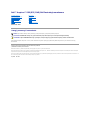 1
1
-
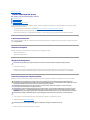 2
2
-
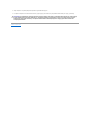 3
3
-
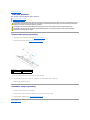 4
4
-
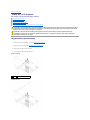 5
5
-
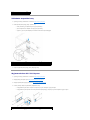 6
6
-
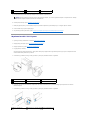 7
7
-
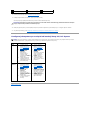 8
8
-
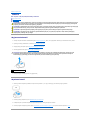 9
9
-
 10
10
-
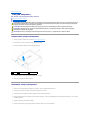 11
11
-
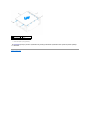 12
12
-
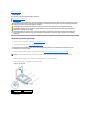 13
13
-
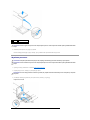 14
14
-
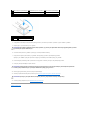 15
15
-
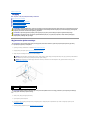 16
16
-
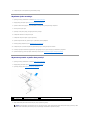 17
17
-
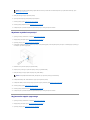 18
18
-
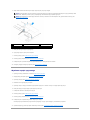 19
19
-
 20
20
-
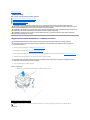 21
21
-
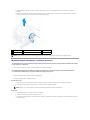 22
22
-
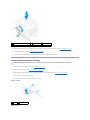 23
23
-
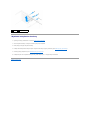 24
24
-
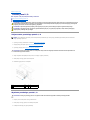 25
25
-
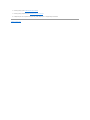 26
26
-
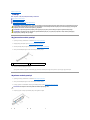 27
27
-
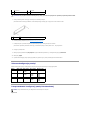 28
28
-
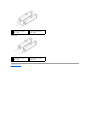 29
29
-
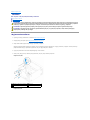 30
30
-
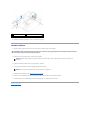 31
31
-
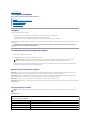 32
32
-
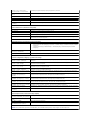 33
33
-
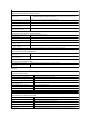 34
34
-
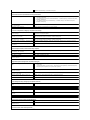 35
35
-
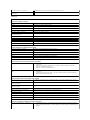 36
36
-
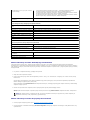 37
37
-
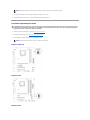 38
38
-
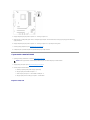 39
39
-
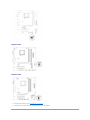 40
40
-
 41
41
-
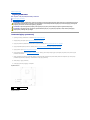 42
42
-
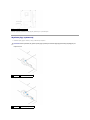 43
43
-
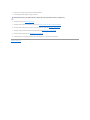 44
44
-
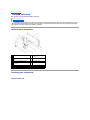 45
45
-
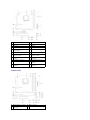 46
46
-
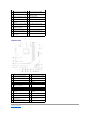 47
47
Powiązane artykuły
-
Dell Inspiron 535s Instrukcja obsługi
-
Dell Inspiron 570 Instrukcja obsługi
-
Dell Inspiron 620 Instrukcja obsługi
-
Dell Inspiron 580S Instrukcja obsługi
-
Dell Inspiron 620s Instrukcja obsługi
-
Dell Inspiron 546s Instrukcja obsługi
-
Dell Inspiron 537s Instrukcja obsługi
-
Dell Inspiron 546s Instrukcja obsługi